目录
曲线和 曲面 是Blender物体的特殊类型。它们用数学函数(插值)表示,而不是用一系列点之间的线性插值表示。
Blender同时提供 贝塞尔 和 NURBS。贝塞尔曲线、NURBS曲线和曲面都是根据一组 “控制点” (或 “控制顶点” )定义的,这些点定义了一个 “控制多边形”。

贝塞尔曲线制作的Blender logo。
01 工具栏

自由线:徒手绘制新的样条曲线。

-
-
类型:用于绘制的曲线类型。
-
多线段:多边形样条线是最简单的样条线类型,因为它们不会对控制点之间曲线的形状插值。当 将网格转换为曲线 时会使用多边形曲线。由于它们不插值形状,多边形样条线能够给出原始网格物体的精确表示。
-
贝塞尔:大多数情况下使用的是 贝塞尔样条线,这些样条线都对形状进行插值,并给出平滑的结果。
-
方法
-
重复匹配:渐进式地调整曲线(给出最佳结果)。
-
拆分:拆分曲线,直到达到容差值(提供更好的绘图性能)。
-
-
容差:较低的值给出的结果更接近绘图笔画,而较高的值给出的结果更平滑。
-
侦测拐角:在绘图时根据指定的角度检测角;任何高于指定值的角都被视为拐角。如果检测到拐角,曲线会使用非对齐的控制柄来处理拐角,从而使拐角更清晰。
-
-
锥化起始:曲线上每一点的半径锥化系数。
-
结束点:曲线上每一点的半径锥化系数。
-
半径最小值:施加最小压力时的最小半径(也就是变细时的最小半径)。
-
半径最大值:当施加最大压力时(或不使用写字板时)使用的半径。
-
使用压感:使用手写笔的压力来控制曲线的半径。
-
深度:控制曲线的绘制位置和方式。
-
游标:使用游标下的深度绘制曲线。
-
表(曲)面:用于在其他物体上作画
-
偏移量:从曲面到曲线偏移的距离。
-
绝对偏移:应用固定偏移量(不按曲线半径缩放)。
-
仅第一点:只使用笔画的起始深度。
-
-
-
-
-
曲线笔:构建和编辑样条曲线。
-
挤出:通过添加新的控制点来挤出曲线。
-
半径:更改控制点的半径。
-
倾斜:控制控制点围绕曲线轴线的旋转值。
-
切变:根据屏幕的水平坐标轴修建选择的项目。
-
随机:向伪随机方向移动选定的控制点。
02 曲线笔的使用技巧
02.01 挤出控制点
-
在未选中任何控制点时,通过
鼠标左键可以添加一个新的点; -
在选中任意一个控制点后,通过
鼠标左键可以添加一个与现有的点相连的点;

-
方法1:工具栏切换至移动,并在空白区域点击鼠标左键,可以取消控制点的选中状态。
方法2:创建控制点后,删除最新控制点(Del),就没有被选中的控制点了。 -
若选中多个控制点(按住
Shift),再通过鼠标左键可以批量添加控制点。

02.02 切换控制柄类型
有四种贝塞尔曲线控制柄类型。它们可以通过按 V 然后从出现的列表中选择。

-
自动(黄色控制柄):该控制柄具有完全自动的长度和方向,由Blender设定以确保最平滑的结果。这些控制柄在移动时转换为 对齐 控制柄。
-
矢量(绿色控制柄):控制柄的两个部分总是指向前面的控制柄或下一个控制柄,允许创建由直线或锐拐角构成的曲线或截面。移动时,矢量控制柄转换为 自由 控制柄。
-
对齐(紫色控制柄):这些控制柄始终位于一条直线上,并提供没有锐角的连续曲线。
-
自由(黑色控制柄):该控制柄的两端互不相关。

02.03 插入控制点与删除控制点
在已有的曲线上,Ctrl + 鼠标左键 可以插入/删除一个控制点。
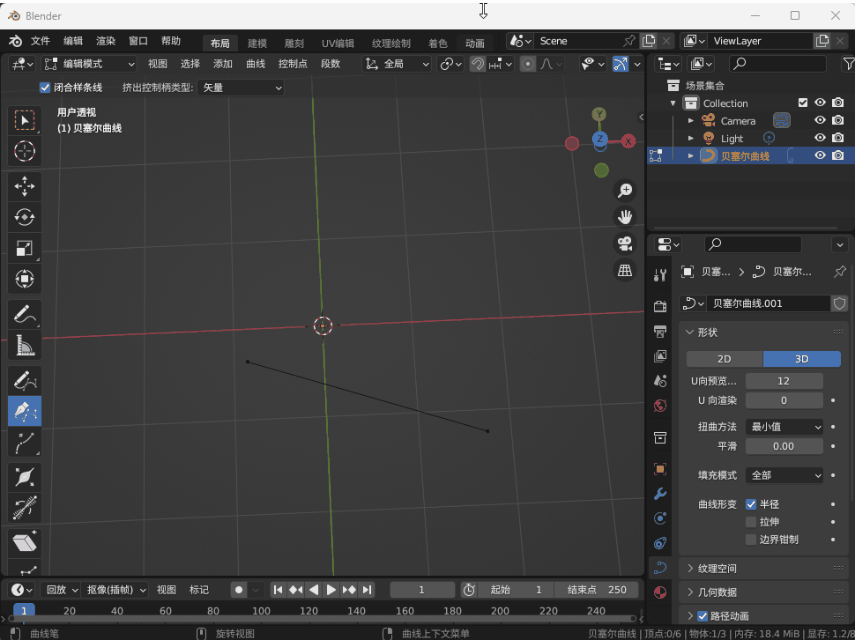
02.04 选择控制点与移动控制点
鼠标左键 点击可以一次选择一个点或手柄,选中后再拖动鼠标就可以移动控制点/手柄。

02.05 移动分段
在两个控制点之间的线段上,通过鼠标左键 拖动来改变曲线的形状而不影响任何控制点的位置。
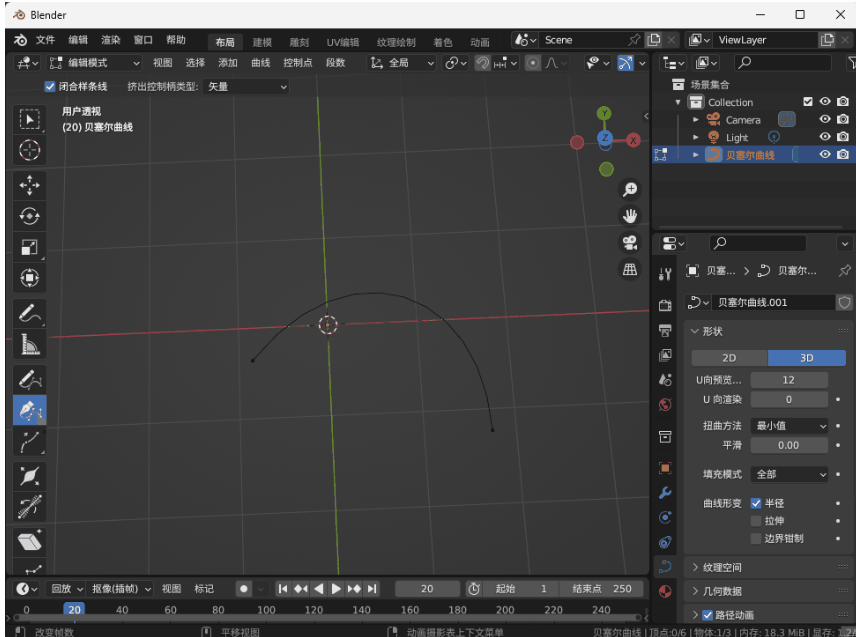
03 NURBS 曲线
N.U.R.B.S. 是非均匀有理基准B-样条的缩写。贝塞尔物体和NURBS物体之间的主要区别之一是贝塞尔曲线是近似的。例如,一个贝塞尔圆是一个圆的 近似值,而NURBS圆则是一个 精确的 圆。NURBS理论可以是一个 非常 复杂的话题。
NURBS样条控制点不同于其他样条线类型,因为它们具有特殊的权重属性。此权重属性控制控制点对表面的影响程度。这个权重不应该与仅用于软体模拟的 目标权重 混淆。NURBS控制点权重可以在 变换面板 中的 W 数值框中进行调整。
如何选择使用贝塞尔曲线或NURBS曲线?
贝塞尔曲线和NURBS曲线都是根据它们的数学定义命名的,在它们之间进行选择时通常更重要的是考虑它们如何在后台计算,而不是它们在建模者面前如何显示。贝塞尔曲线通常更直观,因为它们从您设置的控制点开始和结束,但是当曲线中有许多曲折时,NURBS曲线对于计算机计算更有效。
使用曲线代替多边形网格的主要优点是,曲线由更少的数据定义,因此可以在建模时使用更少的内存和存储空间来生成结果。然而,这种处理表面的过程方法会增加对渲染时间的需求。
某些建模技术,如 沿路径挤出轮廓 ,只能使用曲线。另一方面,当使用曲线时,顶点级控制更加困难,如果需要精细控制, 网格编辑 可能是更好的建模选择。
贝塞尔曲线是设计字母或logo时最常用的曲线。
它们在动画中也被广泛使用,可用作物体的移动路径和随时间改变物体属性的 函数曲线 。
如果你想要免费的blender插件、模型等可以看看这个blender资源库
还有免费的Blender入门教程








 本文详细介绍了Blender中曲线笔的使用技巧,包括贝塞尔和NURBS曲线的特点、控制点操作、控制柄类型切换以及它们在建模和动画中的应用。此外,还讨论了曲线与多边形网格的优缺点以及选择曲线类型的一般策略。
本文详细介绍了Blender中曲线笔的使用技巧,包括贝塞尔和NURBS曲线的特点、控制点操作、控制柄类型切换以及它们在建模和动画中的应用。此外,还讨论了曲线与多边形网格的优缺点以及选择曲线类型的一般策略。


















 1908
1908

 被折叠的 条评论
为什么被折叠?
被折叠的 条评论
为什么被折叠?










